Il n'y a plus de points de terminaison disponibles à partir du mappeur de points de terminaison [RÉSOLU]
Publié: 2017-06-18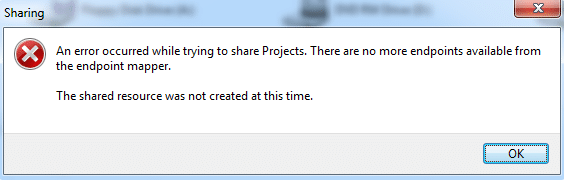
Correction Il n'y a plus de points de terminaison disponibles à partir du mappeur de point de terminaison : si vous êtes confronté à cette erreur, cela signifie que vous essayez d'installer une imprimante ou que vous partagez votre lecteur au sein de votre réseau. Généralement, l'erreur "Plus de points de terminaison disponibles" se produit lorsque vous essayez de rejoindre un domaine, mais les services Windows sont corrompus et, par conséquent, en conflit avec d'autres services qui ne vous permettent pas de rejoindre ce domaine particulier et provoquent finalement l'erreur. Quoi qu'il en soit, cette erreur est très ennuyeuse et c'est pourquoi le dépanneur est là pour corriger cette erreur via les étapes de dépannage suivantes.
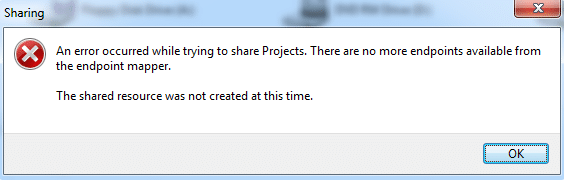
Lorsque vous tentez de joindre un client à un domaine Active Directory, vous pouvez recevoir l'erreur suivante :
L'erreur suivante s'est produite lors de la tentative de connexion au domaine <domaine> :
Il n'y a plus de points de terminaison disponibles à partir du mappeur de point de terminaison.
Erreur 1753 : Il n'y a plus de points de terminaison disponibles à partir du mappeur de point de terminaison.
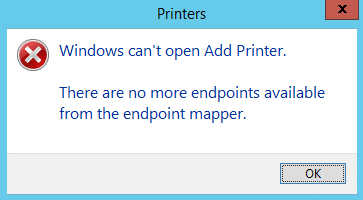
Contenu
- Il n'y a plus de points de terminaison disponibles à partir du mappeur de points de terminaison [RÉSOLU]
- Méthode 1 : supprimer la clé Internet pour supprimer la restriction RPC
- Méthode 3 : Désactiver temporairement l'antivirus et le pare-feu
- Méthode 4 : exécuter l'utilitaire de résolution des problèmes d'impression
- Méthode 5 : modifier les paramètres de partage avancés
- Méthode 6 : Correction du registre pour l'erreur de partage
- Méthode 7 : exécuter le vérificateur de fichiers système (SFC) et vérifier le disque (CHKDSK)
- Méthode 8 : exécuter DISM (gestion et maintenance des images de déploiement)
Il n'y a plus de points de terminaison disponibles à partir du mappeur de points de terminaison [RÉSOLU]
Assurez-vous de créer un point de restauration au cas où quelque chose tournerait mal.
Méthode 1 : supprimer la clé Internet pour supprimer la restriction RPC
1.Appuyez sur la touche Windows + R puis tapez regedit et appuyez sur Entrée pour ouvrir l'Éditeur du Registre.
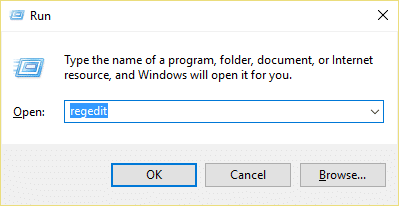
2.Naviguez jusqu'à la clé de registre suivante :
Ordinateur\HKEY_LOCAL_MACHINE\Software\Microsoft\Rpc\Internet
3.Cliquez avec le bouton droit sur la clé Internet et sélectionnez Supprimer.
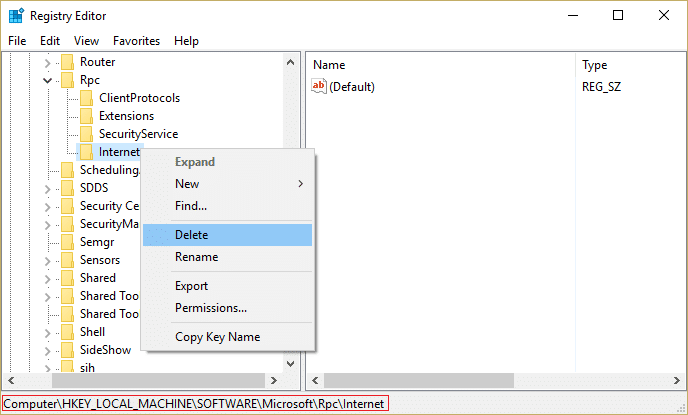
4. Redémarrez votre PC pour enregistrer les modifications.
Méthode 2 : vérifier que les services d'appel de procédure distante (RPC) sont démarrés
1.Appuyez sur la touche Windows + R puis tapez services.msc et appuyez sur Entrée.
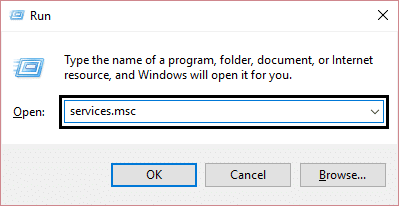
2.Recherchez les services suivants :
Appel de procédure à distance
Localisateur d'appel de procédure à distance
ParProcessManager
Si vous rencontrez des difficultés pour ajouter une imprimante, assurez-vous que les services suivants sont également en cours d'exécution :
Spouleur d'impression
Lanceur de processus de serveur DCOM
Mappeur de point de terminaison RPC
3.Cliquez avec le bouton droit et sélectionnez Propriétés pour les services ci-dessus.
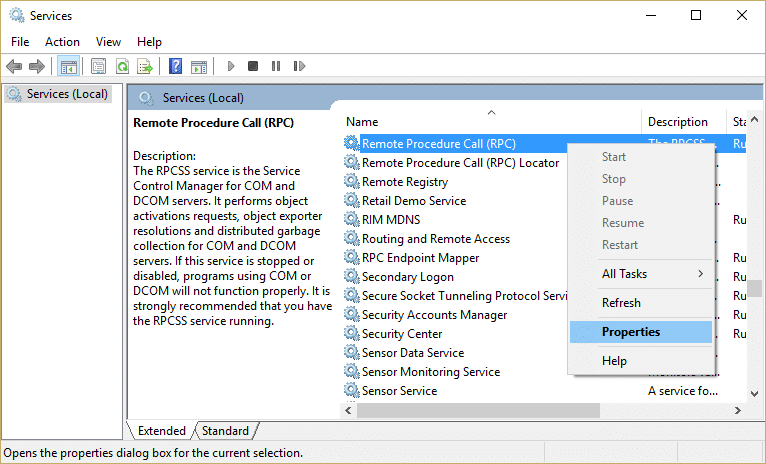
4.Ensuite, assurez-vous que le type de démarrage est Automatique et que les services sont en cours d'exécution.
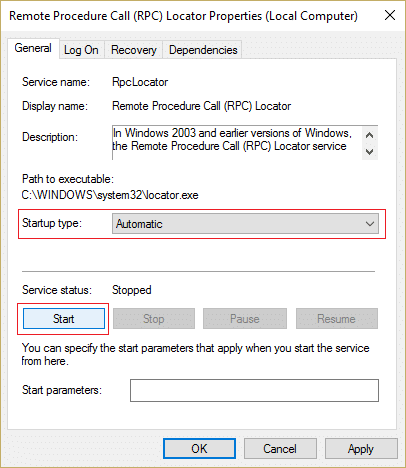
5.Si les services ci-dessus sont arrêtés, assurez-vous de les exécuter à partir de la fenêtre des propriétés.
6. Redémarrez votre PC pour enregistrer les modifications et l'erreur « Il n'y a plus de points de terminaison disponibles à partir du mappeur de point de terminaison » peut être résolue.
Méthode 3 : Désactiver temporairement l' antivirus et le pare -feu
Parfois, le programme antivirus peut provoquer "Il n'y a plus de points de terminaison disponibles à partir du mappeur de points de terminaison" et afin de vérifier que ce n'est pas le cas ici, vous devez désactiver votre antivirus pendant une durée limitée afin de pouvoir vérifier si l'erreur persiste lorsque l'antivirus est désactivé.
1.Cliquez avec le bouton droit sur l' icône du programme antivirus dans la barre d'état système et sélectionnez Désactiver.

2.Ensuite, sélectionnez la période pendant laquelle l' antivirus restera désactivé.
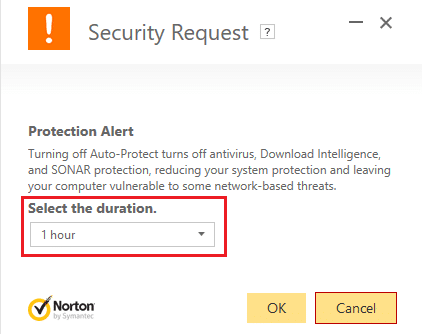
Remarque : Choisissez la plus petite durée possible, par exemple 15 minutes ou 30 minutes.
3.Une fois cela fait, essayez à nouveau de vous connecter au réseau WiFi et vérifiez si l'erreur se résout ou non.
4.Appuyez sur la touche Windows + I puis sélectionnez Panneau de configuration.
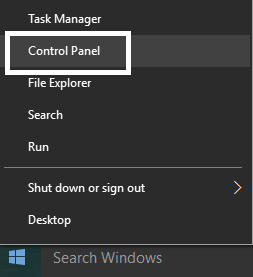
5.Ensuite, cliquez sur Système et sécurité.
6.Ensuite, cliquez sur Pare-feu Windows.
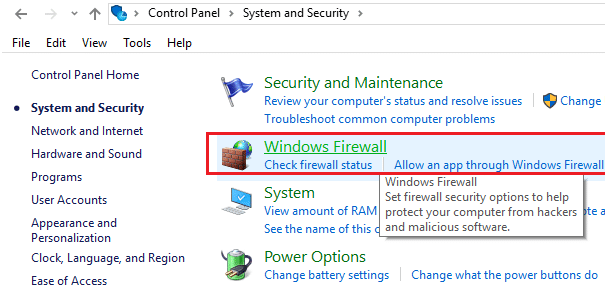
7.Maintenant, dans le volet de gauche de la fenêtre, cliquez sur Activer ou désactiver le pare-feu Windows.

8. Sélectionnez Désactiver le pare-feu Windows et redémarrez votre PC. Essayez à nouveau de vous connecter au réseau WiFi et voyez si le problème est résolu ou non.
Si la méthode ci-dessus ne fonctionne pas, assurez-vous de suivre exactement les mêmes étapes pour réactiver votre pare-feu.
Méthode 4 : exécuter l'utilitaire de résolution des problèmes d'impression
1. Tapez "dépannage" dans la barre de recherche Windows et cliquez sur Dépannage.
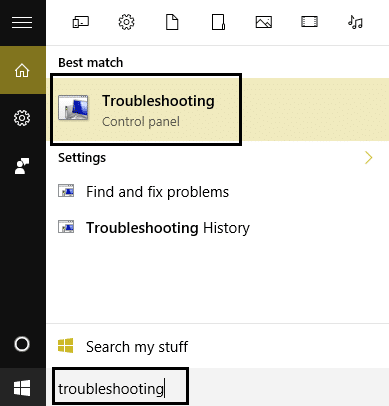

2.Ensuite, dans le volet de la fenêtre de gauche, sélectionnez Afficher tout.
3.Puis, dans la liste Résoudre les problèmes de l'ordinateur, sélectionnez Imprimante.
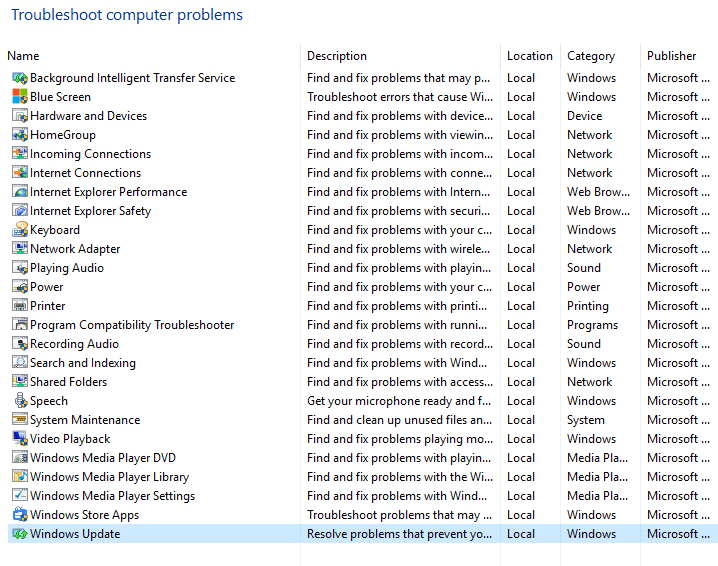
4.Suivez les instructions à l'écran et laissez l'outil de dépannage de l'imprimante s'exécuter.
5. Redémarrez votre PC et l'erreur " Il n'y a plus de points de terminaison disponibles à partir du mappeur de point de terminaison " peut être résolue.
Méthode 5 : modifier les paramètres de partage avancés
1.Cliquez avec le bouton droit sur l'icône Sans fil dans la barre d'état système et cliquez sur Ouvrir le Centre Réseau et partage.
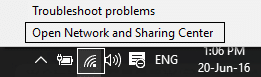
2.Cliquez sur Modifier les paramètres de partage avancés dans la fenêtre de gauche.
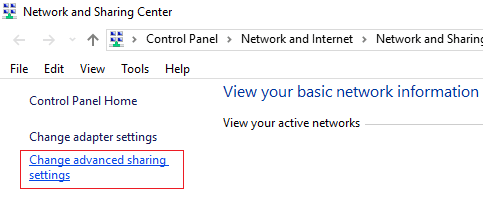
3.Activez la découverte du réseau, le partage de fichiers et d'imprimantes et le dossier public.
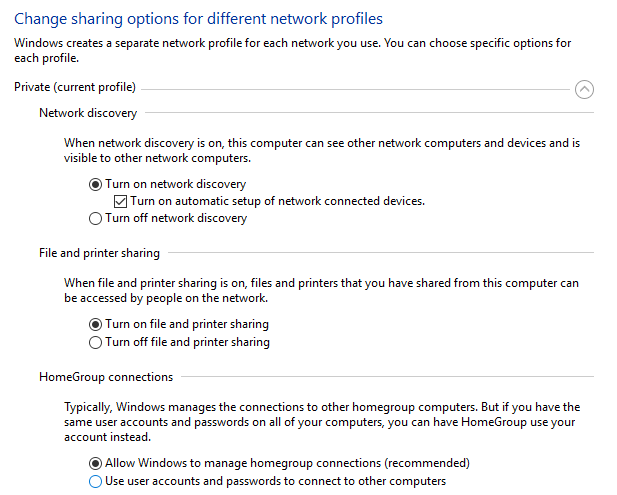
4.Cliquez sur Enregistrer les modifications et fermez tout. Redémarrez votre PC pour enregistrer les modifications.
Méthode 6 : Correction du registre pour l'erreur de partage
1.Téléchargez les fichiers MpsSvc.reg et BFE.reg. Double-cliquez dessus pour exécuter et ajouter ces fichiers au registre.
2. Redémarrez votre PC pour enregistrer les modifications.
3.Appuyez sur la touche Windows + R puis tapez regedit et appuyez sur Entrée pour ouvrir l'Éditeur du Registre.
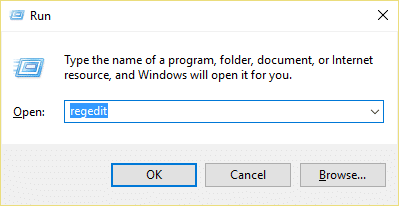
4. Ensuite, accédez à la clé de registre suivante :
Ordinateur\HKEY_LOCAL_MACHINE\SYSTEM\CurrentControlSet\Services\BFE
5.Cliquez avec le bouton droit sur la clé BFE et sélectionnez Autorisations.

6.Dans la fenêtre suivante qui s'ouvre, cliquez sur le bouton Ajouter.
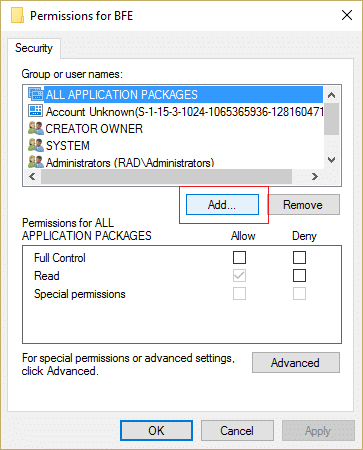
7.Tapez « Tout le monde » (sans les guillemets) sous le champ Saisissez les noms des objets à sélectionner puis cliquez sur Vérifier les noms.

8.Maintenant, une fois le nom vérifié, cliquez sur OK.
9.Tout le monde devrait maintenant être ajouté à la section des noms de groupe ou d'utilisateur.
10.Assurez-vous de sélectionner Tout le monde dans la liste et cochez l'option Contrôle total dans la colonne Autoriser.
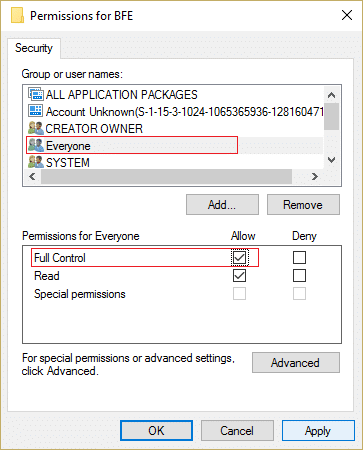
11.Cliquez sur Appliquer puis sur OK.
12.Appuyez sur la touche Windows + R puis tapez services.msc et appuyez sur Entrée.
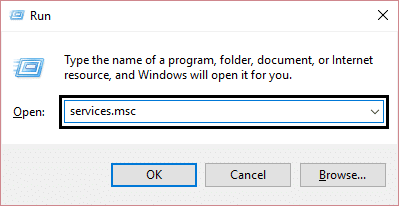
13.Trouvez les services ci-dessous et faites un clic droit dessus puis sélectionnez Propriétés :
Moteur de filtrage
fenêtre pare-feu
14.Activez-les tous les deux dans la fenêtre Propriétés (cliquez sur Démarrer) et assurez-vous que leur type de démarrage est défini sur Automatique.
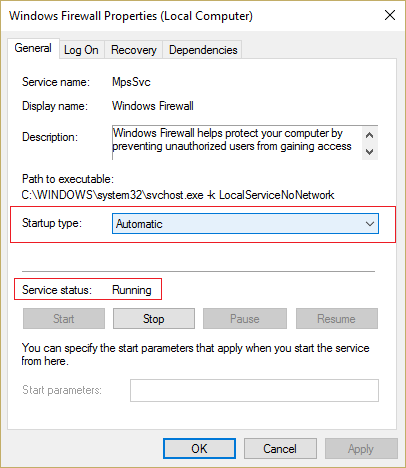
15.C'est tout, vous pouvez avoir Fix Il n'y a plus de points de terminaison disponibles à partir du mappeur de point de terminaison , mais sinon, exécutez SFC et CHKDSK à l'étape suivante.
Méthode 7 : exécuter le vérificateur de fichiers système (SFC) et vérifier le disque (CHKDSK)
1.Appuyez sur la touche Windows + X puis cliquez sur Invite de commandes (Admin).
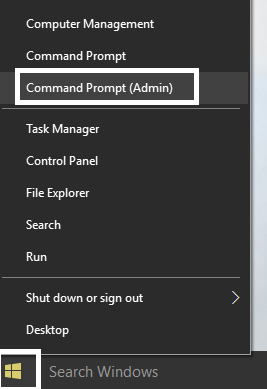
2.Maintenant, tapez ce qui suit dans le cmd et appuyez sur Entrée :
Sfc /scannow sfc /scannow /offbootdir=c:\ /offwindir=c:\windows
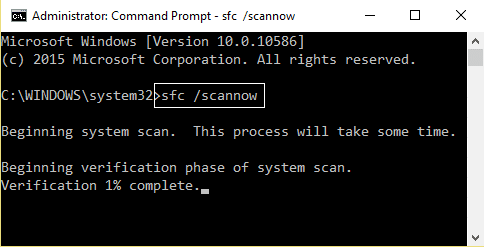
3. Attendez que le processus ci-dessus se termine et une fois terminé, redémarrez votre PC.
4.Ensuite, exécutez CHKDSK à partir d'ici Corrigez les erreurs du système de fichiers avec l'utilitaire de vérification du disque (CHKDSK).
5.Laissez le processus ci-dessus se terminer et redémarrez à nouveau votre PC pour enregistrer les modifications.
Méthode 8 : exécuter DISM (gestion et maintenance des images de déploiement)
1.Appuyez sur la touche Windows + X puis sélectionnez Invite de commandes (Admin).
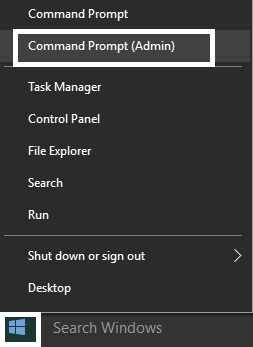
2.Saisissez la commande suivante dans cmd et appuyez sur Entrée :
Important : Lorsque vous DISM, vous devez avoir le support d'installation Windows prêt.
DISM.exe /Online /Cleanup-Image /RestoreHealth /Source:C:\RepairSource\Windows /LimitAccess
Remarque : remplacez C:\RepairSource\Windows par l'emplacement de votre source de réparation

2.Appuyez sur Entrée pour exécuter la commande ci-dessus et attendez que le processus se termine, cela prend généralement 15 à 20 minutes.
REMARQUE : si la commande ci-dessus ne fonctionne pas, essayez celle ci-dessous : Dism /Image:C:\offline /Cleanup-Image /RestoreHealth /Source:c:\test\mount\windows Dism /Online /Cleanup-Image /RestoreHealth /Source:c:\test\mount\windows /LimitAccess
3.Une fois le processus DISM terminé, tapez ce qui suit dans la cmd et appuyez sur Entrée : sfc /scannow
4.Laissez le vérificateur de fichiers système s'exécuter et une fois qu'il est terminé, redémarrez votre PC. Vérifiez si le problème d' arrêt lent de Windows 10 est résolu ou non.
Recommandé pour vous:
- Réparer Les liens et les icônes du programme ouvrent le document Word
- Comment réparer Internet Explorer 11 ne répond pas
- Réparer Le fichier est trop volumineux pour le système de fichiers de destination
- Comment changer le temps de sauvegarde automatique dans Word
Voilà, vous avez réussi à corriger. Il n'y a plus de points de terminaison disponibles à partir du mappeur de points de terminaison , mais si vous avez encore des questions concernant ce message, n'hésitez pas à les poser dans la section des commentaires.
